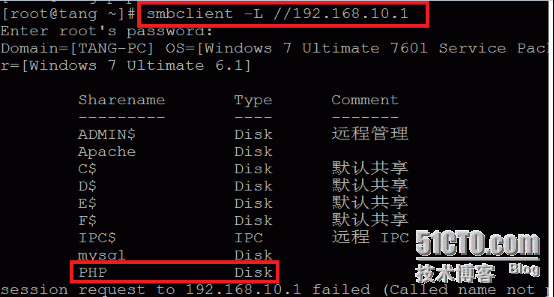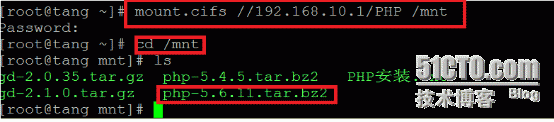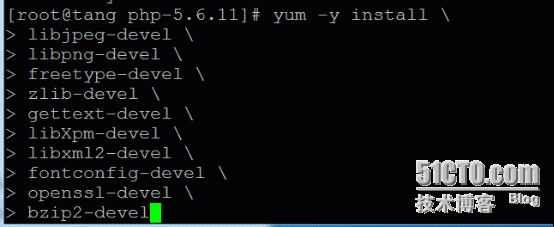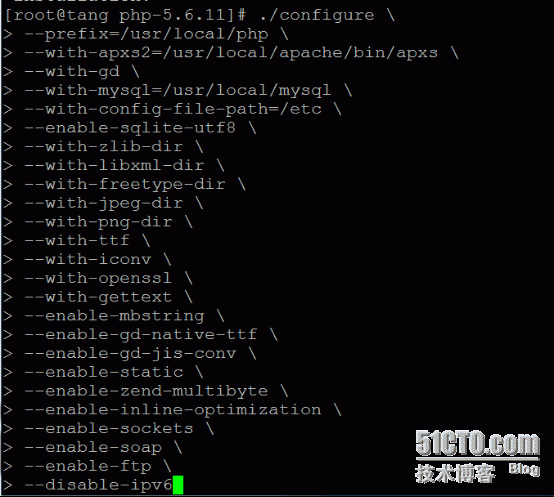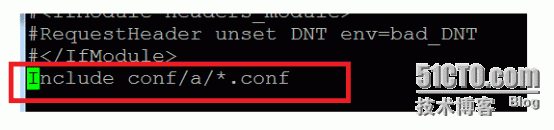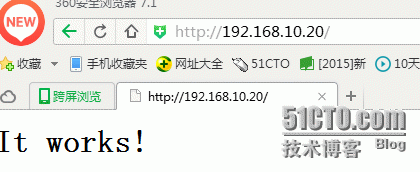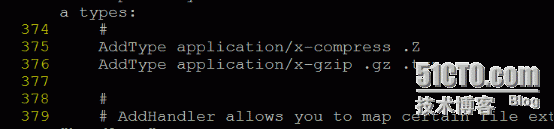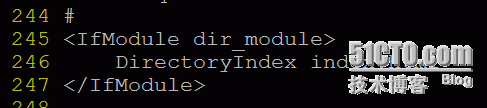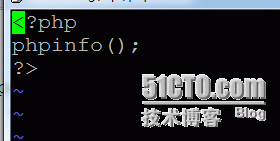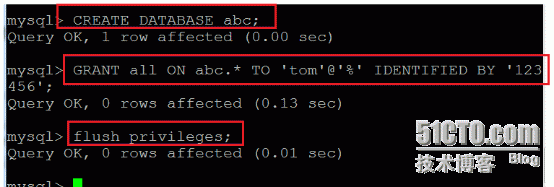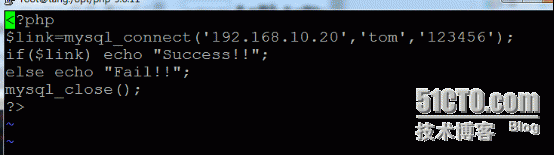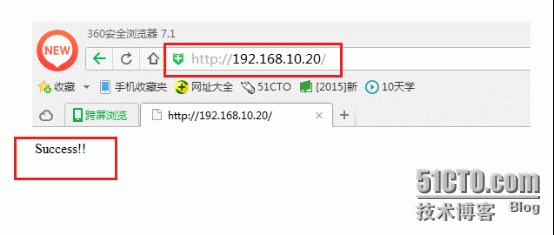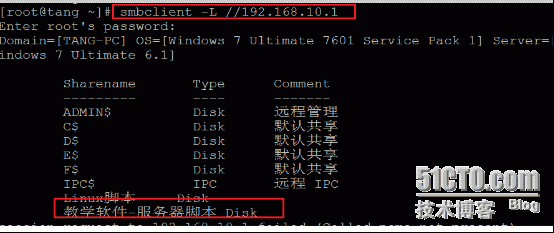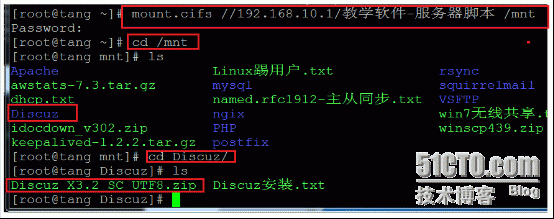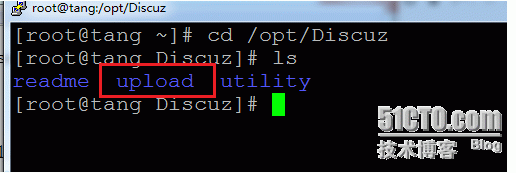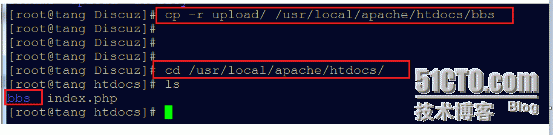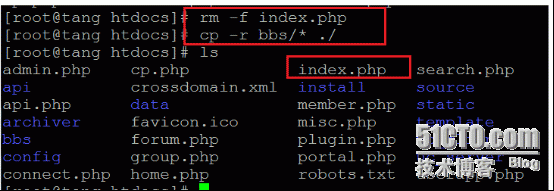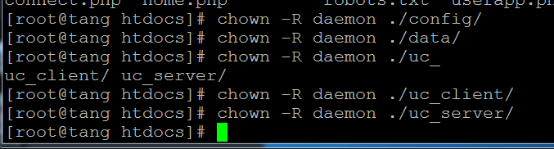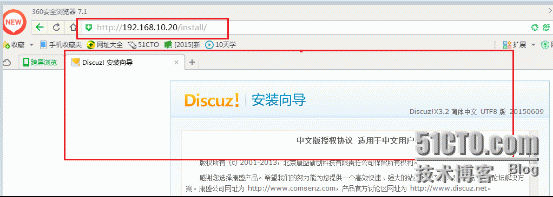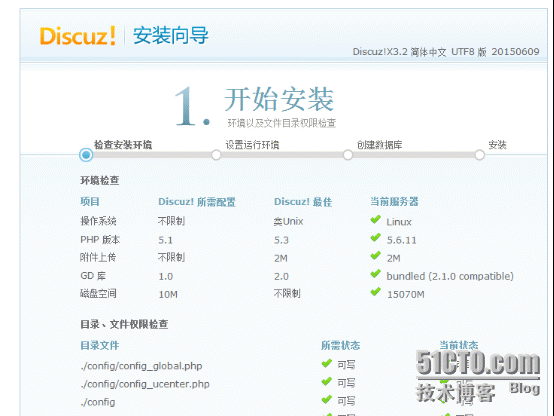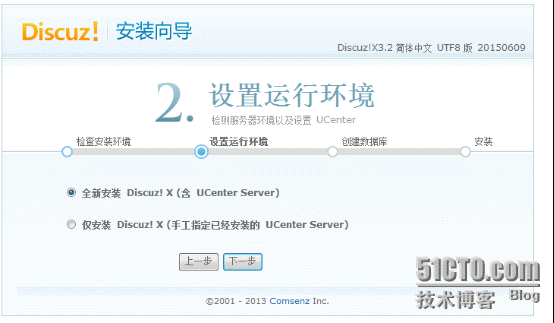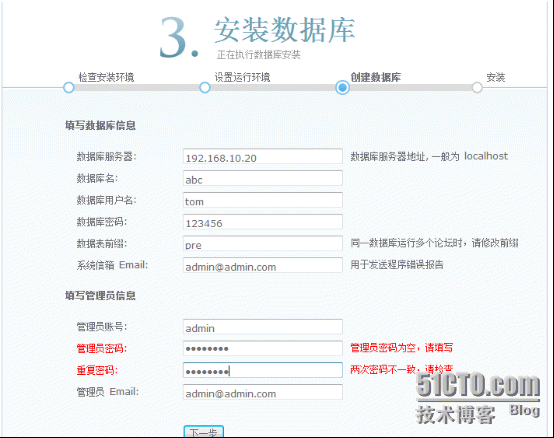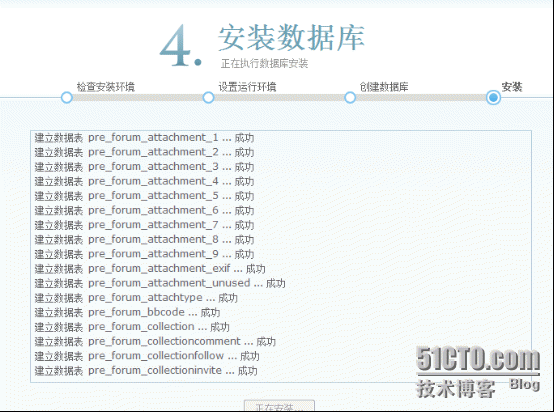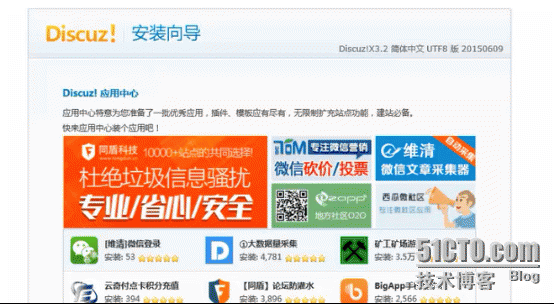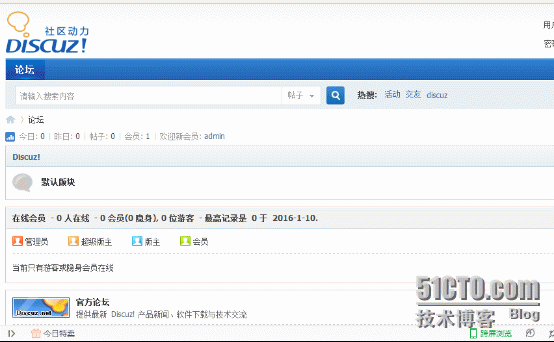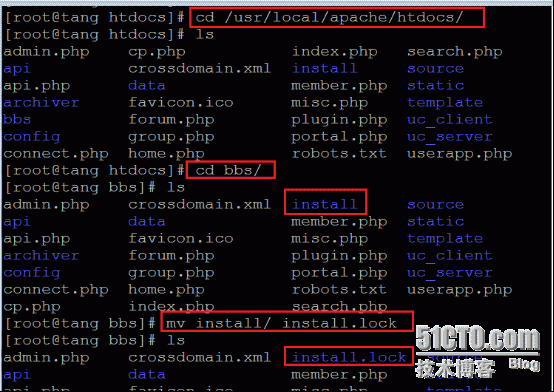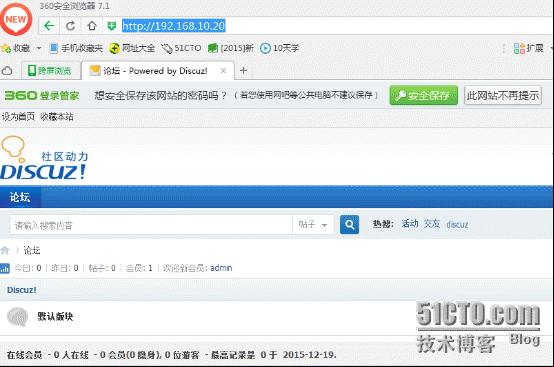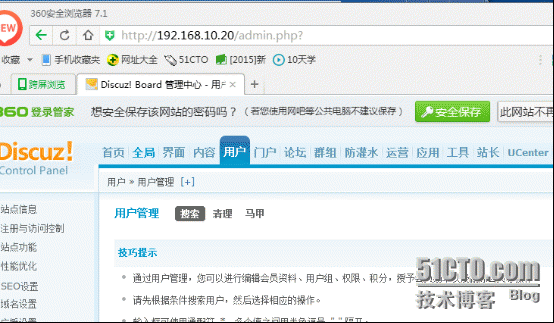部署LAMP平臺和搭建Discue論壇
1. 實驗需求:
1) 搭建Apache環境
2) 構建PHP運行環境
3) 搭建MySQL 數據庫
4) 搭建Discue 論壇
2. 實驗環境:
Linux服務器系統版本:Red Hat Enterprise Linux 6.5 IP:192.168.10.20
WIN7系統客戶機: IP: 192.168.10.1
3. 實驗步驟:
基本安裝操作:
上一章我們已經搭建了Apache軟件和MySQL數據庫,可以參考之前的文檔。
首先要下載MySQL軟件,我這裏已經下載好,放在電腦硬盤裏,把它共享出來。
安裝PHP 軟件包
切換到解壓的目錄下
將光盤掛在到/media 目錄下
首先安裝GD庫及GD庫關聯的程序
配置:
在定製PHP的配置選項時,最關鍵的是要要指定httpd、mysql 的安裝路徑,以便添加相關支持設置,使LAMP各組件協同工作。
安裝完成後會出現這段話,是正常的
編譯安裝的過程可能會比較長,如未出現錯誤。PHP安裝過程就結束。
Php.ini配置調整:
cp php.ini-production /etc/php.ini //在源碼目錄
php.ini-production //生產版樣例文件,用於實際運營
Httpd.conf配置調整:
這裏報錯是因爲之前做Apache授權訪問時 配置文件手動加載一行,要把他刪除。一般人不會有這一項的。
測試下能不能正常工作
配置 httpd.conf 讓apache支持PHP
# vi /usr/local/apache/conf/httpd.conf
找到 AddType application/x-gzip .gz .tgz (369)在其下添加如下內容
AddType application/x-httpd-php .php
AddType application/x-httpd-php-source .phps
這個文件裏面有。所以不需要添加。
LoadModule php5_module modules/libphp5.so //增加
DirectoryIndex index.php index.html //調整首頁文件設置
測試頁也成功解析了
登錄到MySQL 數據庫
--------進入數據庫,建立授權賬號-----
CREATE DATABASE abc;
GRANT all ON abc.* TO 'tom'@'localhost' IDENTIFIED BY '123456';
flush privileges;
--------下面測試數據庫工作是否正常-----
<?php
$link=mysql_connect('192.168.10.20','tom','123456');
if($link) echo "Success!!";
else echo "Fail!!";
mysql_close();
?>
搭建Discuz論壇
下面 開始測試:
輸入//192.168.10.20/install
點同意
點下一步,
第3步填寫信息,
數據庫服務器寫自己服務器的IP地址,
數據庫名:abc
數據庫用戶名:tom
數據庫密碼:123456
安裝完成界面。
增加安全性:
直接輸入//192.168.10.20/
輸入admin 和密碼 可以進入論壇
實驗結束